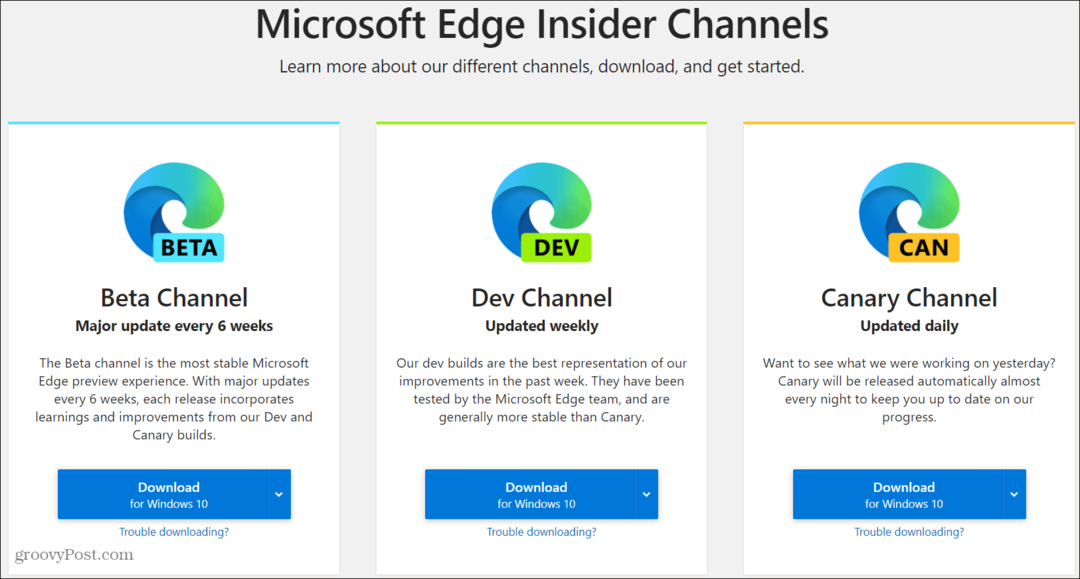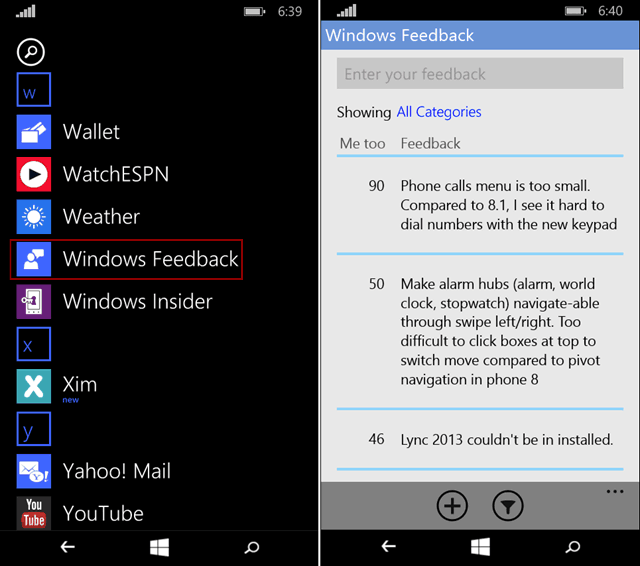Publicat
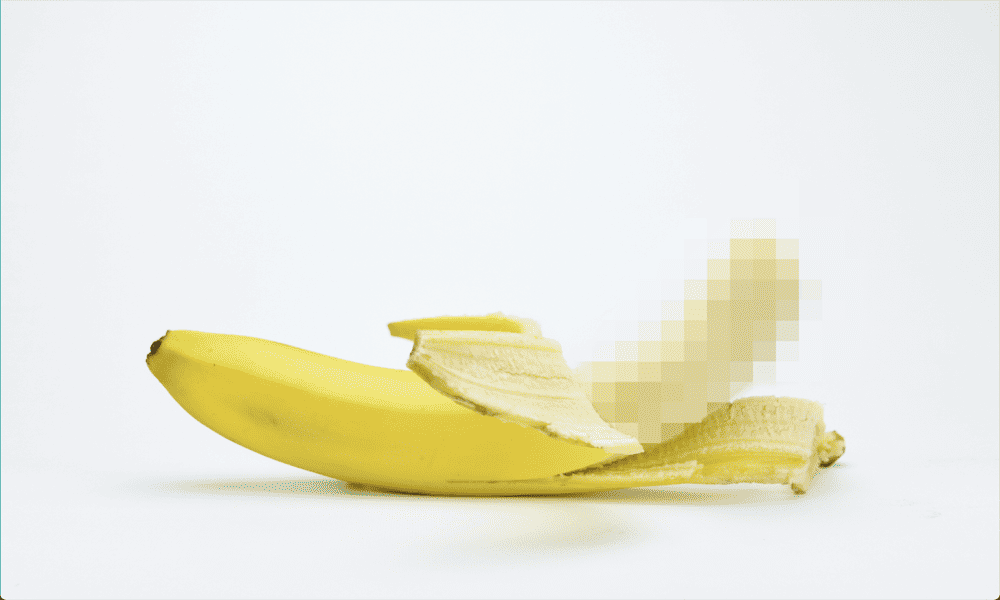
Primiți imagini sau videoclipuri sensibile nesolicitate pe iPhone? Aflați aici cum să estompați conținutul sensibil în iOS 17.
Tehnologia a făcut multe aspecte ale vieții noastre mult mai ușoare, dar chiar și cea mai benefică tehnologie poate fi folosită în moduri mai puțin nevinovate. Unii oameni aleg să profite trimițând altor persoane imagini sensibile nedorite și nesolicitate.
Din fericire, există o nouă funcție în iOS 17 care poate oferi o anumită protecție împotriva acestui tip de comportament. Prin activarea setării, iPhone-ul dvs. va estompa automat orice conținut pe care îl primiți și care este considerat a fi sensibil. Puteți alege apoi să ștergeți conținutul nevăzut și blocați contactul (sau vizualizați-l - dacă este dintr-o sursă de încredere).
Dacă doriți să vă protejați împotriva imaginilor și videoclipurilor sensibile nesolicitate, atunci iată cum să estompați conținutul sensibil de pe iPhone.
Cum să estompați conținutul sensibil pe iPhone
Această nouă funcție din iOS 17 vă permite să alegeți aplicațiile în care doriți să estompați conținutul sensibil. Puteți alege să estompați imaginile și videoclipurile din Mesaje, primite prin AirDrop, partajat în Contacte sau pentru mesaje video. Va trebui să rulați iOS 17 sau o versiune ulterioară pentru ca această funcție să fie disponibilă.
Pentru a estompa conținutul sensibil pe iPhone:
- Deschide Setări aplicația.
- Derulați în jos și selectați Confidențialitate și securitate.
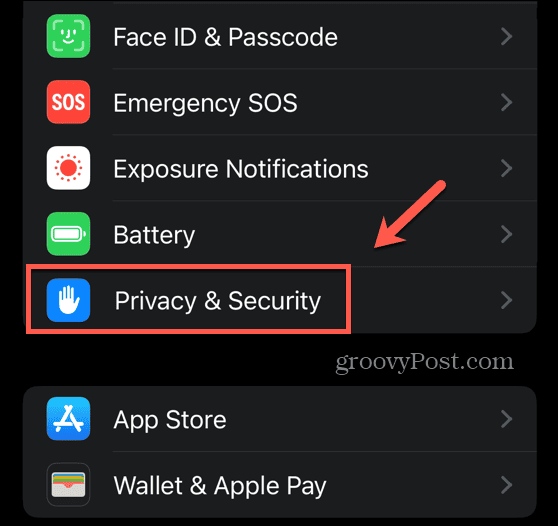
- Derulați până în partea de jos a ecranului și atingeți Avertisment privind conținutul sensibil.
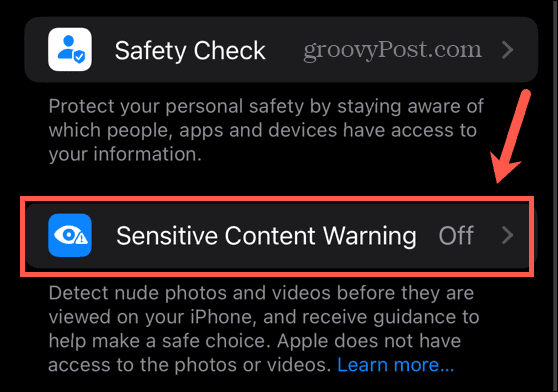
- Comutare Avertisment privind conținutul sensibil pe.
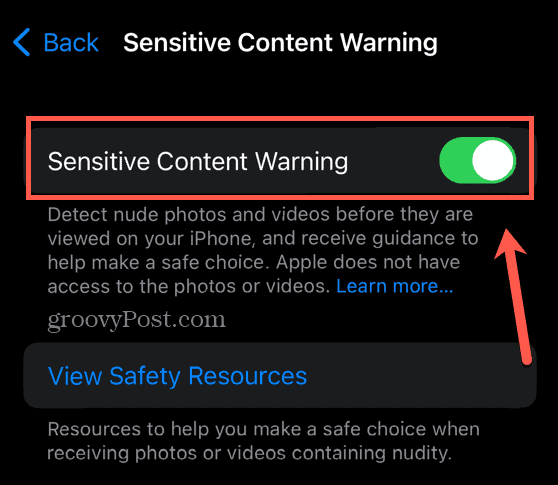
- Utilizați comutatoarele de comutare pentru a decide dacă doriți să se aplice setarea AirDrop, Contacte, Mesaje, și Mesaje video.
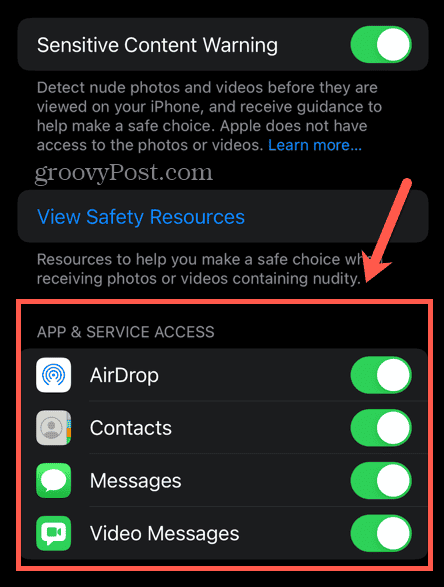
- Dacă ați primit deja imagini sensibile nesolicitate, puteți atinge Vedeți resursele de siguranță pentru a vedea resurse care ar putea ajuta.
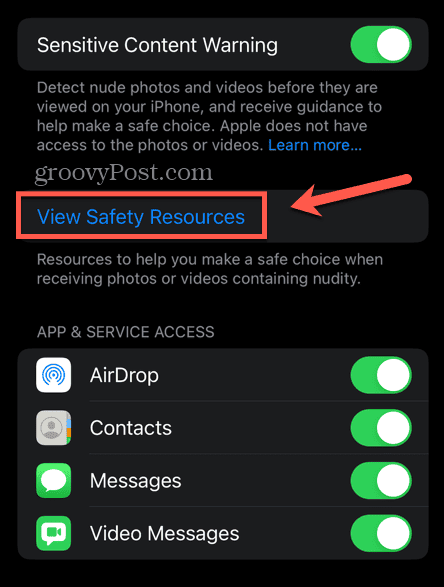
Ce trebuie să faceți dacă primiți conținut sensibil nesolicitat pe iPhone
Când primiți conținut sensibil cu această setare activată, imaginea sau videoclipul va fi neclar. Puteți opta pentru a șterge pur și simplu conținutul fără a-l vizualiza, puteți bloca contactul care v-a trimis informații sensibile sau dacă arătați media care a fost neclară dacă vă așteptați sau doriți să le vedeți aceasta.
Pentru a șterge sau a vizualiza conținut sensibil neclar pe iPhone:
- Dacă iPhone-ul dvs. detectează conținutul ca fiind sensibil, acesta va fi estompat.
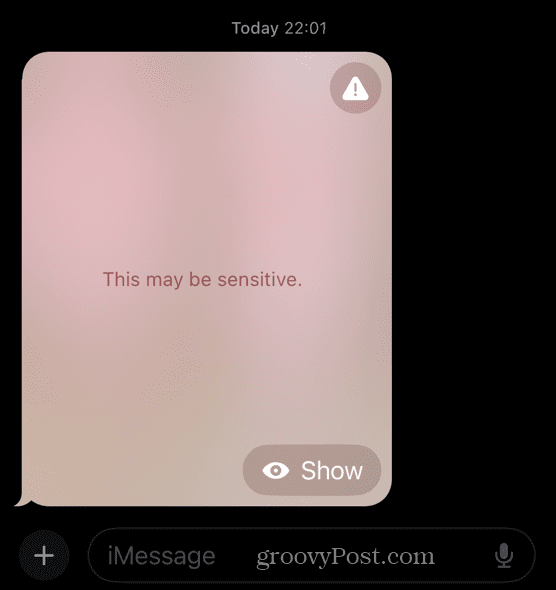
- Dacă media este nesolicitată, puteți opta pentru blocarea contactului care l-a trimis atingând Avertizare pictograma.
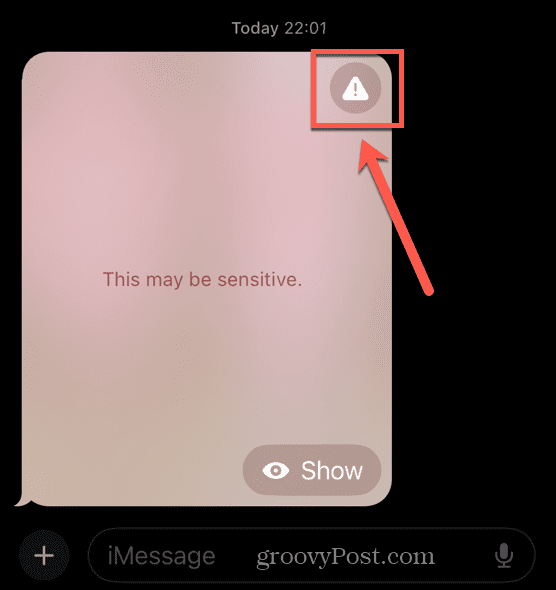
- Selectați Blocare contact.
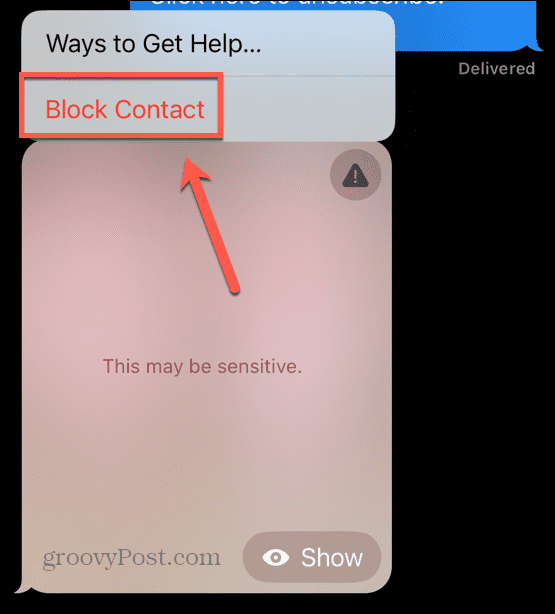
- Pentru a șterge o imagine sau un videoclip sensibil din Mesaje, atingeți lung imaginea.
- Selectați Mai mult.
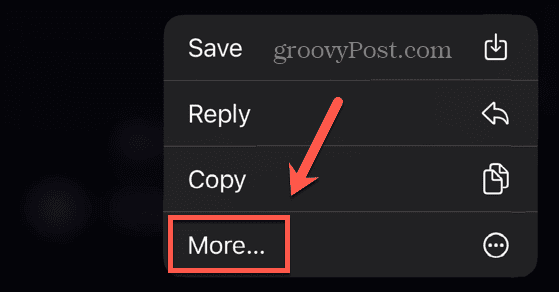
- Apasă pe Gunoi pictograma și imaginea va fi ștearsă.
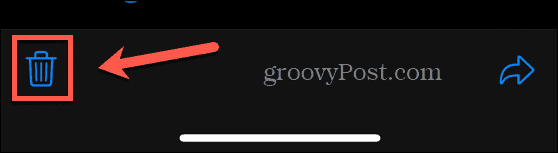
- Dacă doriți să vizualizați contactul sensibil, atingeți Spectacol.
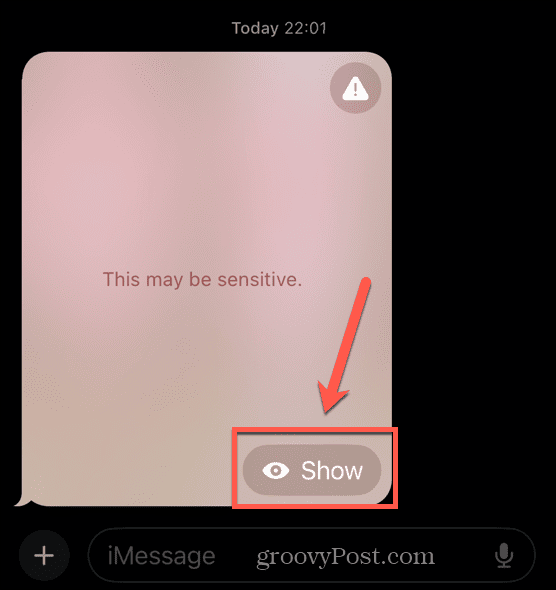
- Odată ce vedeți imaginea, aveți în continuare opțiunea de a bloca contactul care a trimis-o după ce ați văzut imaginea, atingând Avertizare pictograma și selectând Blocare contact.
- Dacă doriți să accesați resurse care vă pot ajuta atunci când primiți conținut sensibil nesolicitat, atingeți Avertizare pictograma.
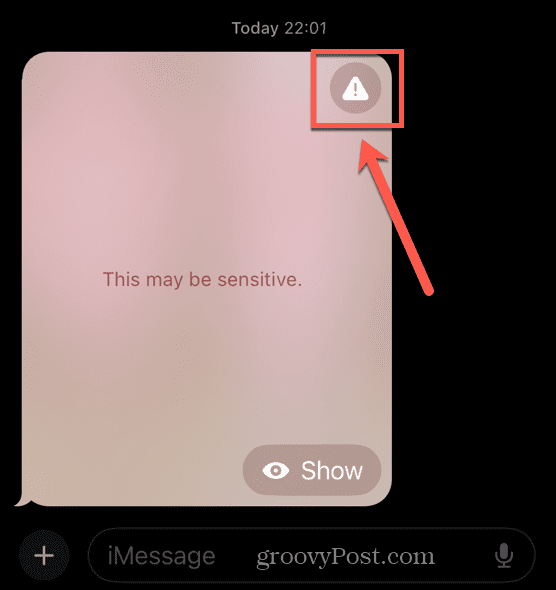
- Selectați Modalități de a obține ajutor și veți fi direcționat către o pagină web de resurse.
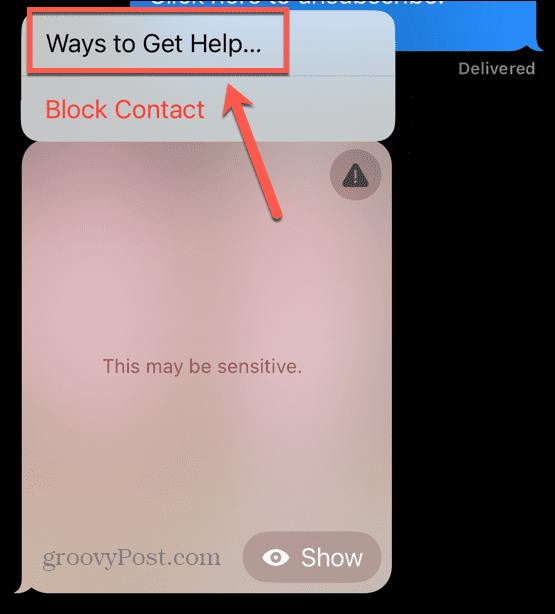
Mai multe sfaturi și trucuri utile pentru iPhone
A învăța cum să estompați conținutul sensibil în iOS 17 vă poate ajuta să vă protejați împotriva imaginilor sau videoclipurilor nesolicitate. Vă va asigura că vedeți conținut sensibil numai atunci când doriți. De asemenea, vă poate ajuta să blocați orice contact care încearcă să vă trimită acele imagini sau videoclipuri.
Există o mulțime de alte sfaturi și trucuri utile pentru iPhone pe care le puteți învăța. Puteți învăța cum creați un poster de contact în iOS 17 pe care ceilalți utilizatori de iPhone îl vor vedea când îi suni. Și nu vă faceți griji - dacă una dintre persoanele dvs. de contact creează un poster de contact sensibil, iPhone-ul dvs. poate estompa și asta.
Puteți învăța cum schimbați numele iPhone-ului de la opțiuni mai puțin utile, cum ar fi „iPhone-ul meu”, până la ceva care vă va ajuta să vă recunoașteți dispozitivul mai ușor. Și dacă încercați să vizualizați fotografii care se rotesc în continuare atunci când încercați să le puneți în orientarea corectă, puteți afla cum să dezactivați rotația ecranului pe iPhone.